Cara Mematikan Update Windows 10 secara Permanen

- Cara mematikan update Windows 10 perlu dilakukan jika dianggap mengganggu pengguna. Meski demikian, update Windows wajib dilakukan agar komputer atau laptop lebih cepat dan aman.
Update otomatis yang tiba-tiba muncul kerap ditemukan oleh para pengguna Windows 10. Sistem operasi tersebut memang memiliki fitur pembaruan otomatis yang datangnya kerap tidak terduga.
Hal ini justru membuat para pengguna merasa tidak nyaman dengan keberadaan update otomatis di Windows 10.
Misalnya, apabila koneksi internet yang digunakan berasal dari ponsel (via tethering), maka update otomatis inibisa menguras kuota pengguna tanpa disadari.
Selain itu, fitur update secara berkala ini biasanya juga menunda proses restart dan shut down untuk menerapkan pembaruan, sehingga bisa mengganggu apabila pengguna perlu reboot dengan cepat.
Baca juga: Deretan Fitur Rahasia di Windows 10, Ada God Mode
Nah, kali ini KompasTekno ingin membahas cara atau trik untuk mematikan fitur update otomatis, khususnya di komputer/laptop yang berjalan dengan sistem operasi Windows 10.
Ada dua yang bisa dilakukan, yakni menangguhkan update otomatis untuk sementara dan mematikan update otomatis secara permanen. Langkah-langkahnya sebagai berikut.
Cara menunda update otomatis di Windows 10
- Pertama-tama, klik menu "Start" kemudian masuk ke menu pengaturan (settings) dengan menekanklik ikon yang menyerupai "gir".
- Atau bisa juga dengan mengetikkan kata kunci (keyword) "Settings" di kolom pencarian yang berada di sebelah tombol Start. Kemudian tekan tombol "Enter".
- Nantinya, Anda akan disodori dengan berbagai menu pengaturan komputer. Di sini, pilih menu "Update & Security".
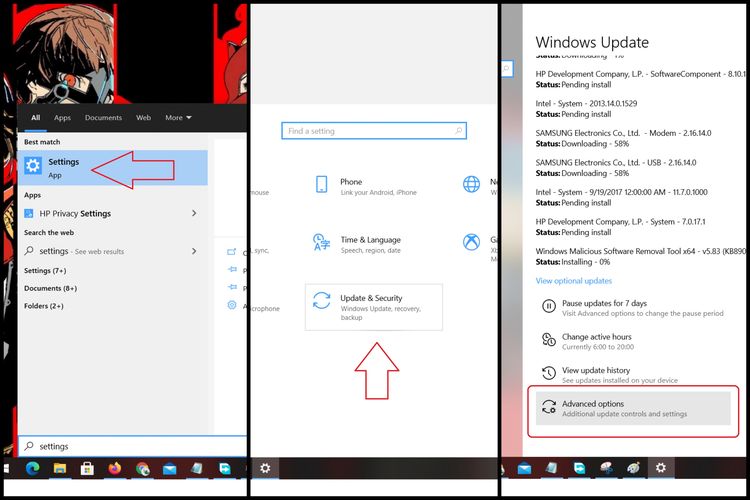 /Bill Clinten Cara mematikan fitur automatic updates di Windows 10.
/Bill Clinten Cara mematikan fitur automatic updates di Windows 10.
- Pada halaman selanjutnya, pilih menu "Windows Update" di deretan menu yang terpampang di sebelah kiri.
- Lalu, pilih menu "Advanced options" di tampilan sebelah kanan.
- Nah, di halaman selanjutnya, Anda bisa mematikan beberapa opsi yang tersedia, seperti "Receive updates for other..." dan "Download updates over...", dengan cara meng-klik kedua tombol tersebut menjadi "Off".
Baca juga: Touchpad Laptop Windows Bisa Berfungsi Seperti Macbook, Begini Caranya
- Kemudian, Anda juga perlu menentukan sampai kapan automatic updates akan ditangguhkan lewat menu drop-down "Select date" yang ditandai di gambar di bawah.
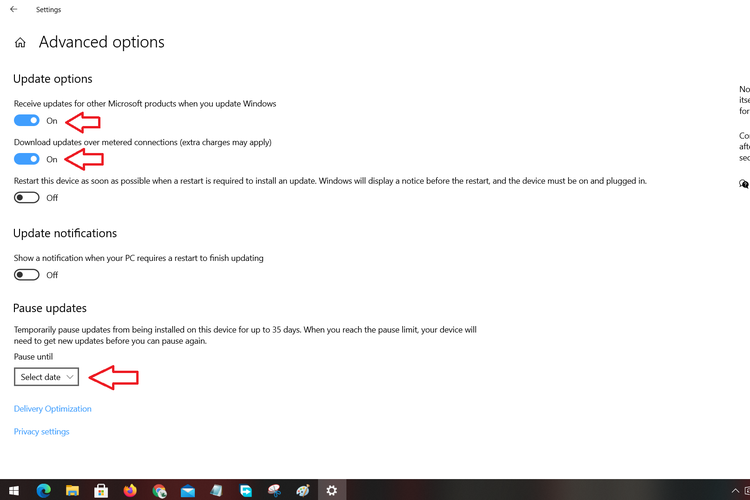 /Bill Clinten Cara mematikan fitur automatic updates di Windows 10.
/Bill Clinten Cara mematikan fitur automatic updates di Windows 10.
Perlu dicatat, Anda hanya bisa menangguhkan fitur ini selama 35 hari saja. Setelah lewat dari tenggat waktu tersebut, maka Anda diwajibkan untuk memperbarui komputer Anda, sebelum Anda bisa menonaktifkan fitur automatic updates kembali.
Baca juga: Cara Mengecek Spesifikasi Komputer dan Laptop Windows 10
Cara mematikan update otomatis Windows 10 secara permanen
Fitur automatic updates sendiri sejatinya bisa dimatikan secara permanen. Namun, caranya agak lebih sulit dibandingkan cara di atas.
- Pertama-tama, klik menu "Start", ketik keyword "gpedit", dan klik tombol "Enter".
- Di halaman selanjutnya, Anda bakal disodori dengan halaman yang bernama "Local Group Policy Editor".
- Pada halaman tersebut, pilih menu "Computer Configurations" > "Administrative Templates" > "Windows Components" > dan "Windows Update". Deretan menu ini bisa diakses di sebelah kiri tampilan aplikasi Policy Editor tadi.
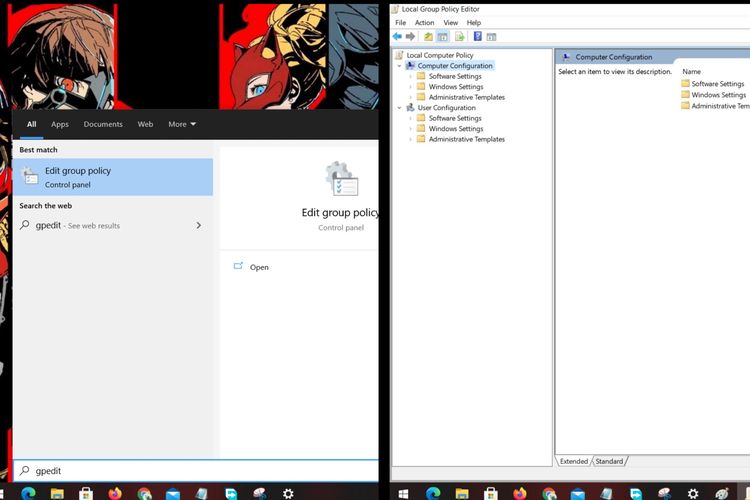 /Bill Clinten Ilustrasi aplikasi Local Group Policy Editor untuk menonaktifkan automatic updates Windows10.
/Bill Clinten Ilustrasi aplikasi Local Group Policy Editor untuk menonaktifkan automatic updates Windows10. - Setelah itu, pilih menu "Configure Automatic Updates" di jendela sebelah kanan dan klik "Edit policy setting" yang terletak di antara deretan menu sebelah kiri dan kanan.
- Di jendela pop-up yang muncul, pilih opsi "Disabled" dan klik tombol "Apply" dan "OK".
- Selesai, Windows 10 Anda pun akan mengehentikan seluruh pembaruan yang dilakukan secara otomatis.
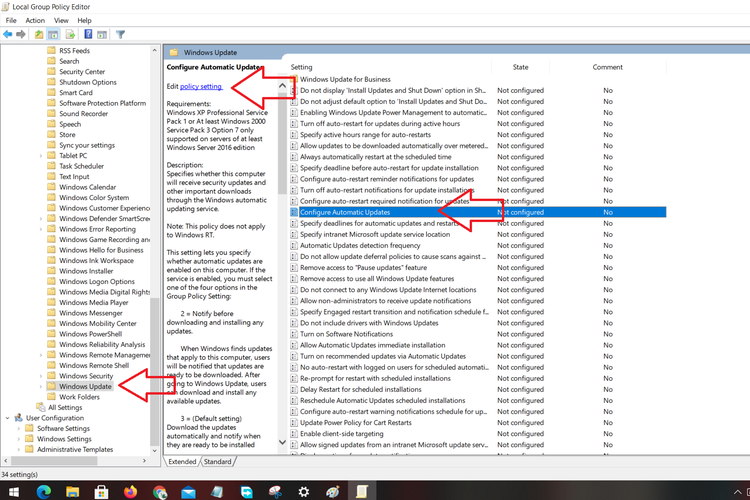 /Bill Clinten Cara mematikan fitur automatic updates di Windows 10 secara permanen.
/Bill Clinten Cara mematikan fitur automatic updates di Windows 10 secara permanen.Dirangkum KompasTekno dari Windows Central, apabila ingin melakukan pembaruan, Anda bisa kembali mengunjungi menu "Windows Update" yang ada di langkah awal tadi dan klik "Check for updates".
Perlu ditambahkan bahwa update Windows kerap berisi pembaruan penting untuk mengatasi bug atau celah keamanan. Karena itu, jikapun cara otomatis ditangguhkan atau dimatikan, jangan lupa untuk melakukan update rutin secara manual dengan "Check for updates" tadi.
Baca juga: Microsoft Tambal Celah Keamanan Windows yang Eksis 17 Tahun
Terkini Lainnya
- Fitur Baru WA di Indonesia, Bisa Bikin Paket Stiker Sendiri
- Daftar Kode Negara iPhone dan Cara Mengeceknya
- 35 Daftar HP Mendukung E-SIM Tri dan Cara Belinya
- Kenapa Tidak Bisa Menerima Kode OTP SMS? Begini Penyebabnya
- Apa Itu Italian Brainrot atau Meme Anomali yang Lagi Viral di TikTok?
- 4 Tips Dapat Penghasilan Tambahan lewat Instagram
- Samsung Galaxy M56 Bawa Desain Kamera Baru, Bodi Tipis, dan Android 6 Generasi
- Moto Book 60 Resmi, Laptop Pertama Buatan Motorola
- Hands-on Samsung Galaxy A26 5G, HP Rp 3 Jutaan dengan Desain Elegan
- Huawei Luncurkan Ascend 920, Chip AI "Pelawan" Aturan Amerika
- Bill Gates Pamer Kode Pertama Microsoft, Ada 150 Halaman
- Apple Siapkan iPhone Lipat Pertama, Harganya Rp 39 Juta?
- Nvidia Rilis Zorah, Demo Game "GeForce RTX 50" yang Terlalu Nyata
- Celah Keamanan Internet yang Eksis 23 Tahun Akhirnya Ditutup
- 21 Robot Manusia Ikut Half Marathon, Finish dalam 2 Jam 40 Menit
- Ternyata Begini Tampak Belakang Logo Klasik Instagram
- "Trophies" yang Sudah Didapatkan di PS4 Bakal Dibawa ke PS5
- YouTube di Android Bakal Ganti Logo dan Tampilan?
- Cara Aktifkan Verifikasi 2 Langkah untuk Cegah Akun WhatsApp Dibajak
- Qualcomm Luncurkan Ponsel Gaming Akhir Tahun?